Cómo configurar un SMTP propio para el envío de correos desde la aplicación y solucionar los posibles errores
Aplica a: a3EQUIPO | sistemas informática +4 - a3innuva | Nómina
- a3ERP | nóminaCLOUD
- a3EQUIPO
- a3ASESOR | rrhh
- a3innuva | Nómina
- a3ERP | nóminaCLOUD
- a3EQUIPO
- a3ASESOR | rrhh
Configuración de un SMTP propio para enviar correos desde la aplicación
En este artículo te explicamos el proceso a seguir para configurar un SMTP (Simple Mail Transfer Protocol) que te permita enviar correos electrónicos desde la aplicación.
También te indicamos qué debes revisar si, una vez configurado el SMTP, no se envían los correos o el destinatario no los recibe.
.png) Importante: el contenido de este artículo requiere de conocimientos informáticos, puesto que puede implicar cambios en la configuración de tu entorno. Por tanto, es recomendable que esté supervisado por tu soporte informático.
Importante: el contenido de este artículo requiere de conocimientos informáticos, puesto que puede implicar cambios en la configuración de tu entorno. Por tanto, es recomendable que esté supervisado por tu soporte informático.
Pasos para la configuración de un SMTP propio
 Proceso para la configuración de un SMTP propio
Proceso para la configuración de un SMTP propio
 Panel de configuración de administración del proveedor SMTP
Panel de configuración de administración del proveedor SMTP
![]() Qué revisar si no se envían los correos, o el destinatario no los recibe
Qué revisar si no se envían los correos, o el destinatario no los recibe
 Proceso para la configuración de un SMTP propio
Proceso para la configuración de un SMTP propio
Si tu aplicación es Intranet, o bien SAAS, pero quieres configurar un SMTP propio para los envíos de correos desde la aplicación de nóminas, accede al menú “Utilidades/ Parámetros Generales”, pulsa “Editar” y en el menú “Configuración SMTP” informa los datos del Servidor de correo:
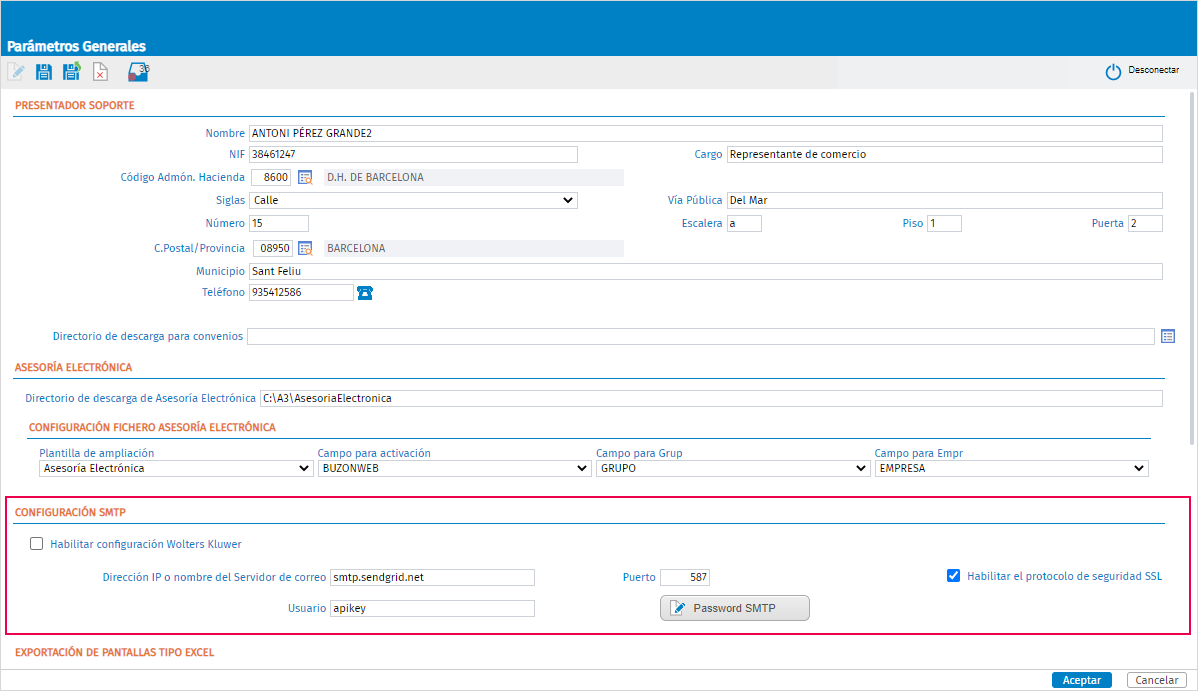
Si tu aplicación es SAAS y quieres configurar un servidor de correo propio, deberás desactivar el indicador "Habilitar configuración Wolters Kluwer".
Si tu aplicación es Intranet, este indicador no se mostrará, ya que siempre se debe configurar un SMTP propio.
Para la aplicación del Portal del Empleado(si dispones de este módulo), accede con el usuario supervisor o administrador del portal al menú “Personalizar portal/ Parámetros generales”, al apartado “Configuración SMTP”:
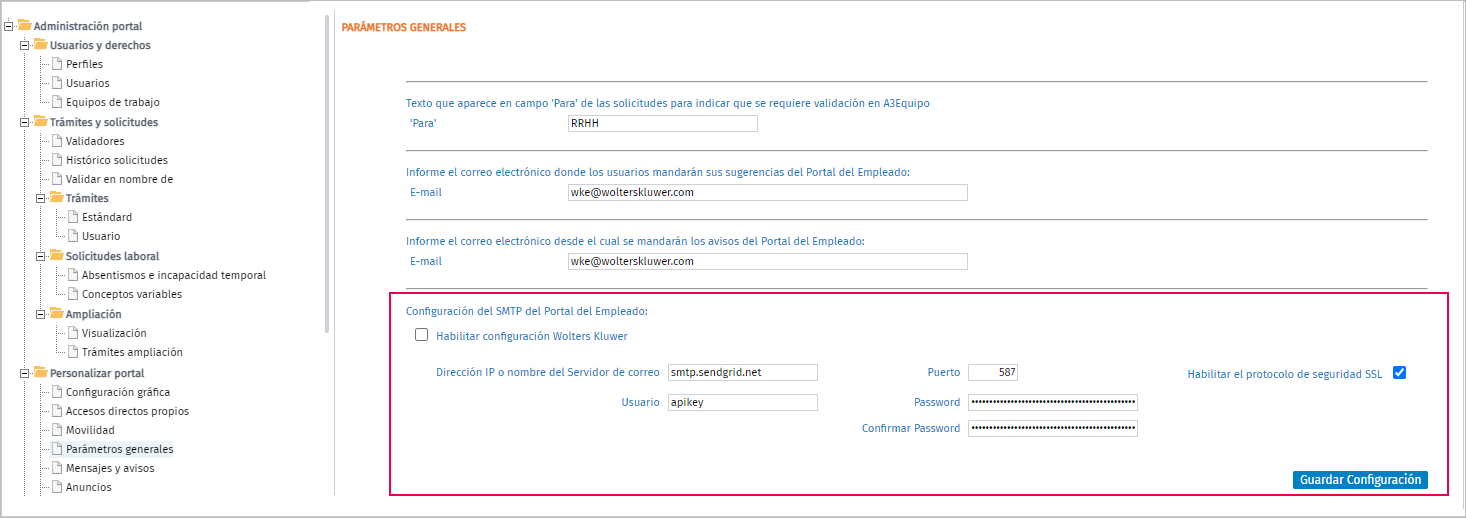
Si tu aplicación es SAAS y quieres configurar un servidor de correo propio, deberás desactivar el indicador "Habilitar configuración Wolters Kluwer".
Si tu aplicación es Intranet, este indicador no se mostrará, ya que siempre se debe configurar un SMTP propio.
 A tener en cuenta: sólo deberás indicar estos datos si vas a configurar un SMTP. Si no, se utilizará el SMTP de la aplicación.
A tener en cuenta: sólo deberás indicar estos datos si vas a configurar un SMTP. Si no, se utilizará el SMTP de la aplicación.
 Importante: el usuario informado debe tener permisos en el servidor de correo ya que, según el puerto que te facilite tu proveedor de correo, es probable que se deba habilitar el protocolo de seguridad SSL. Por ello, te recormendamos que las modificaciones y comprobaciones necesarias las realice tu soporte informático.
Importante: el usuario informado debe tener permisos en el servidor de correo ya que, según el puerto que te facilite tu proveedor de correo, es probable que se deba habilitar el protocolo de seguridad SSL. Por ello, te recormendamos que las modificaciones y comprobaciones necesarias las realice tu soporte informático.
La mayoría de los proveedores SMTP permiten varias configuraciones e, incluso, en algunos paneles de administración se puede configurar dichos parámetros.
 Importante: si deseas configurar un remitente para los envíos de los e-mails desde la aplicación, sigue las instrucciones indicadas en el artículo: Cómo configurar un remitente para el envío de los correos desde la aplicación
Importante: si deseas configurar un remitente para los envíos de los e-mails desde la aplicación, sigue las instrucciones indicadas en el artículo: Cómo configurar un remitente para el envío de los correos desde la aplicación
 Panel de configuración de administración del proveedor SMTP
Panel de configuración de administración del proveedor SMTP
Una vez la configuración SMTP sea correcta, desde el Centro de Administración de tu proveedor SMTP tendrás que autorizar que el dominio desde donde se enviarán los correos será: "noreply@wolterskluwer.es".
Y deberás agregar el dominio "wolterskluwer.es" como “autorizado”.
 A tener en cuenta: si tu servidor SMTP realiza comprobación de DNS (como, por ejemplo, Microsoft Office 365), no podrás aplicar la configuración anterior. Por tanto, si lo deseas, puedes utilizar nuestra configuración SMTP.
A tener en cuenta: si tu servidor SMTP realiza comprobación de DNS (como, por ejemplo, Microsoft Office 365), no podrás aplicar la configuración anterior. Por tanto, si lo deseas, puedes utilizar nuestra configuración SMTP.
 Qué revisar si no se envían los correos, o el destinatario no los recibe
Qué revisar si no se envían los correos, o el destinatario no los recibe
En el caso de que no se envíen los correos desde la aplicación, o el usuario no los reciba (por ejemplo: las hojas de salario, el certificado de ingresos y retenciones, etc.), deberás revisar los siguientes datos:
1) Si los e-mails se han recibido en la carpeta de SPAM o Correo no deseado: para solucionarlo, el destinatario deberá añadir en su cuenta de correo la dirección "noreply@wolterskluwer.es" como un remitente seguro.
En el siguiente enlace tienes información acerca de cómo hacerlo en Microsoft Outlook. Para otros proveedores de correo, deberás de revisar sus FAQ´s de ayuda.
2) Si los correos están en “Quarentine/ Bounce, etc.” en el proveedor de correo: para solucionarlo, tu equipo de soporte informático deberá revisar la configuración de Microsoft Exchange.
Para ampliar información de Microsoft, revisa este enlace. Para el resto de proveedores de correo, deberás de revisar sus FAQ´s de ayuda.

